Tăng Hiệu Suất Làm Việc Với Chia Đôi Màn Hình
Bạn có bao giờ cảm thấy mệt mỏi khi phải chuyển qua lại giữa các cửa sổ trên máy tính? Là một sinh viên bận rộn hay một người trẻ yêu công nghệ, bạn chắc chắn muốn tối ưu hóa thời gian làm việc. Chia đôi màn hình Windows đa nhiệm là một thủ thuật máy tính đơn giản nhưng cực kỳ hiệu quả, giúp bạn làm việc trên nhiều ứng dụng cùng lúc mà không mất tập trung. Trong bài viết này, chúng tôi sẽ hướng dẫn bạn từng bước để sử dụng tính năng này, từ cơ bản đến nâng cao, phù hợp cho cả người mới bắt đầu lẫn dân công nghệ sành sỏi. Hãy cùng khám phá!
Kích Hoạt Tính Năng Chia Đôi Màn Hình
Tính năng chia đôi màn hình (Snap Windows) trên Windows cho phép bạn sắp xếp hai ứng dụng cạnh nhau chỉ với vài thao tác. Đây là cách bắt đầu:
- Mở hai ứng dụng: Chọn hai chương trình bạn muốn làm việc cùng lúc, ví dụ: Microsoft Word và trình duyệt Chrome.
- Kéo và thả cửa sổ: Nhấp chuột trái vào thanh tiêu đề của một cửa sổ, kéo nó sang cạnh trái hoặc phải của màn hình cho đến khi xuất hiện một đường viền mờ. Thả chuột, cửa sổ sẽ tự động chiếm nửa màn hình.
- Chọn cửa sổ thứ hai: Windows sẽ hiển thị các ứng dụng đang mở khác ở nửa màn hình còn lại. Nhấp vào một ứng dụng để đặt nó vào vị trí.
Công Cụ Cần Thiết
- Máy tính chạy Windows 10 hoặc Windows 11.
- Chuột hoặc bàn phím cảm ứng (nếu dùng laptop).
Thời Gian Cần Thiết
- Khoảng 2 phút để làm quen.
Sai Lầm Thường Gặp
- Kéo cửa sổ không đủ sát mép màn hình, khiến tính năng Snap không kích hoạt.
- Sử dụng màn hình quá nhỏ, làm giảm hiệu quả hiển thị.
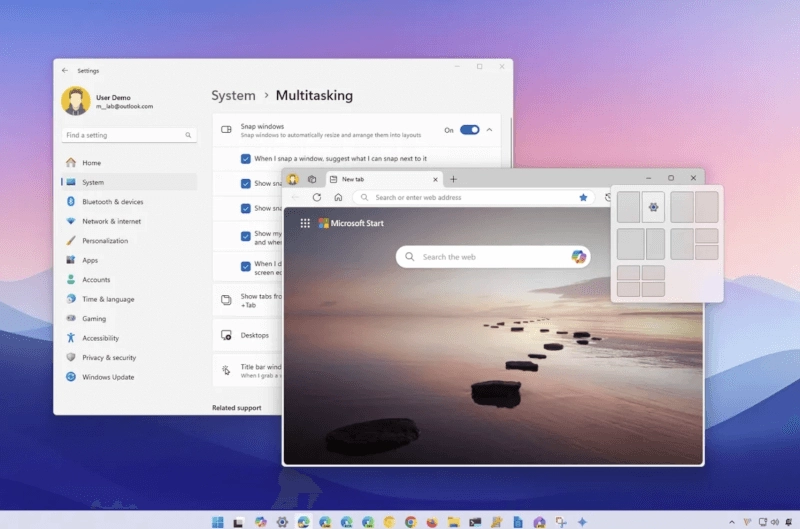
Cửa sổ Chrome được kéo sang bên trái màn hình, hiển thị đường viền mờ để kích hoạt Snap Windows
Sử Dụng Phím Tắt Để Chia Màn Hình Nhanh
Nếu bạn muốn tăng tốc độ, phím tắt là lựa chọn tuyệt vời để chia đôi màn hình Windows đa nhiệm. Đây là một trong những thủ thuật máy tính giúp tiết kiệm thời gian.
- Chọn cửa sổ: Nhấp vào cửa sổ bạn muốn đặt ở nửa trái hoặc phải.
- Sử dụng phím tắt: Nhấn Windows + Mũi tên Trái để đặt cửa sổ ở bên trái, hoặc Windows + Mũi tên Phải để đặt ở bên phải.
- Hoàn thiện bố cục: Lặp lại với cửa sổ thứ hai ở nửa còn lại.
Công Cụ Cần Thiết
- Bàn phím (tích hợp hoặc ngoài).
- Windows 10/11 với tính năng Snap được bật (mặc định bật).
Thời Gian Cần Thiết
Sai Lầm Thường Gặp
- Nhấn sai phím tắt, ví dụ: nhấn Windows + D sẽ thu nhỏ tất cả cửa sổ.
- Không bật tính năng Snap trong cài đặt Windows.
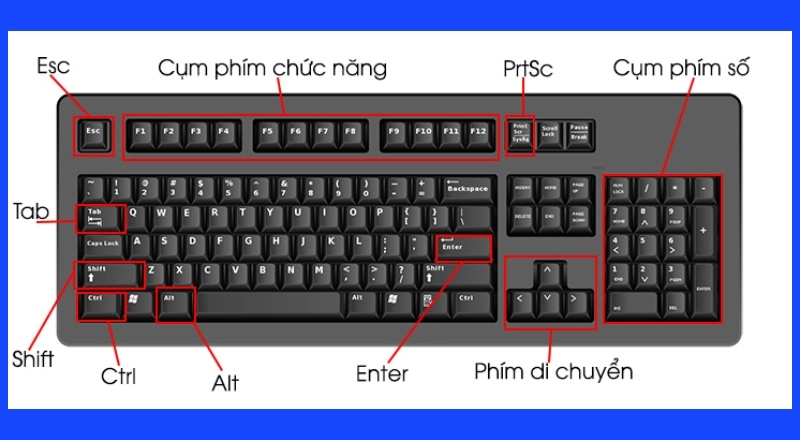
Màn hình hiển thị Word ở bên trái và Excel ở bên phải sau khi sử dụng phím tắt Windows + Mũi tên
Tùy Chỉnh Bố Cục Màn Hình Nâng Cao
Windows 11 mang đến tính năng Snap Layouts, giúp bạn linh hoạt hơn trong việc sắp xếp nhiều cửa sổ. Đây là cách sử dụng:
- Kích hoạt Snap Layouts: Di chuột đến nút phóng to/thu nhỏ (góc trên bên phải cửa sổ), một menu bố cục sẽ hiện ra.
- Chọn bố cục: Nhấp vào bố cục mong muốn, ví dụ: chia đôi, chia ba, hoặc bốn cửa sổ.
- Sắp xếp ứng dụng: Kéo thả hoặc chọn ứng dụng để điền vào các phần của bố cục.
Công Cụ Cần Thiết
- Máy tính chạy Windows 11.
- Màn hình độ phân giải tối thiểu 1920x1080 để hiển thị rõ ràng.
Thời Gian Cần Thiết
- 3–5 phút để thử các bố cục khác nhau.
Sai Lầm Thường Gặp
- Không cập nhật lên Windows 11, khiến tính năng Snap Layouts không khả dụng.
- Chọn bố cục không phù hợp với kích thước màn hình.
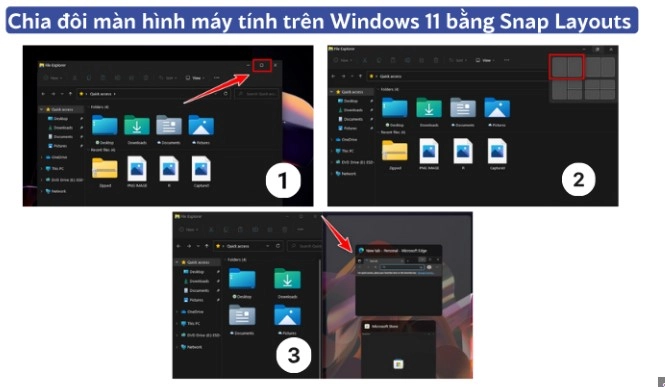
Menu Snap Layouts hiển thị các tùy chọn chia màn hình trên Windows 11
Tối Ưu Hóa Cho Màn Hình Kép
- Kết nối màn hình thứ hai: Sử dụng cáp HDMI hoặc DisplayPort để kết nối.
- Mở rộng màn hình: Nhấn Windows + P, chọn Extend để sử dụng cả hai màn hình.
- Chia cửa sổ trên từng màn hình: Áp dụng các bước trên cho mỗi màn hình, ví dụ: một màn hình chạy trình duyệt, màn hình còn lại chạy phần mềm học tập.
Công Cụ Cần Thiết
- Màn hình phụ hoặc TV hỗ trợ HDMI/DisplayPort.
- Cáp kết nối phù hợp.
Thời Gian Cần Thiết
- 5–10 phút để thiết lập màn hình kép.
Sai Lầm Thường Gặp
- Chọn chế độ Duplicate thay vì Extend, khiến hai màn hình hiển thị cùng nội dung.
- Không điều chỉnh độ phân giải phù hợp, gây lệch tỷ lệ.
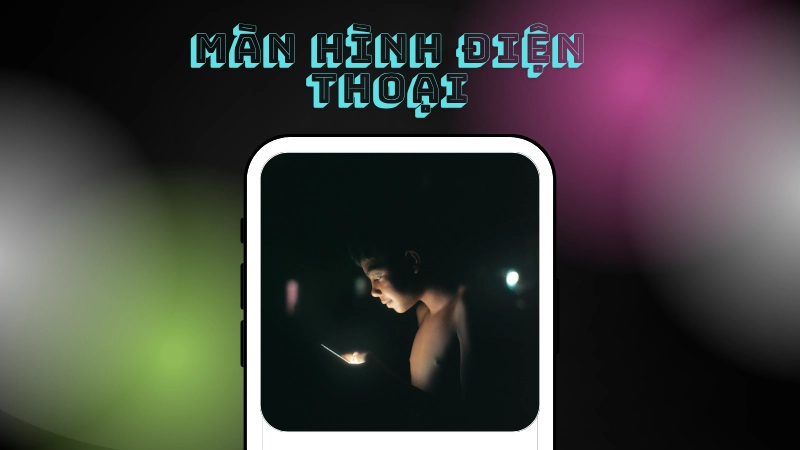
Cấu hình hai màn hình với một bên chạy Zoom và bên kia chạy PowerPoint
Làm Chủ Chia Đôi Màn Hình Để Làm Việc Hiệu Quả
Chia đôi màn hình Windows đa nhiệm là một kỹ năng đơn giản nhưng có thể thay đổi hoàn toàn cách bạn làm việc và học tập. Từ việc sử dụng phím tắt đến tận dụng Snap Layouts hay màn hình kép, những thủ thuật máy tính này giúp bạn tiết kiệm thời gian và tăng năng suất. Hãy thực hành ngay hôm nay để cảm nhận sự khác biệt! Bạn đã thử tính năng này chưa? Chia sẻ mẹo của bạn trong phần bình luận để cùng học hỏi nhé!
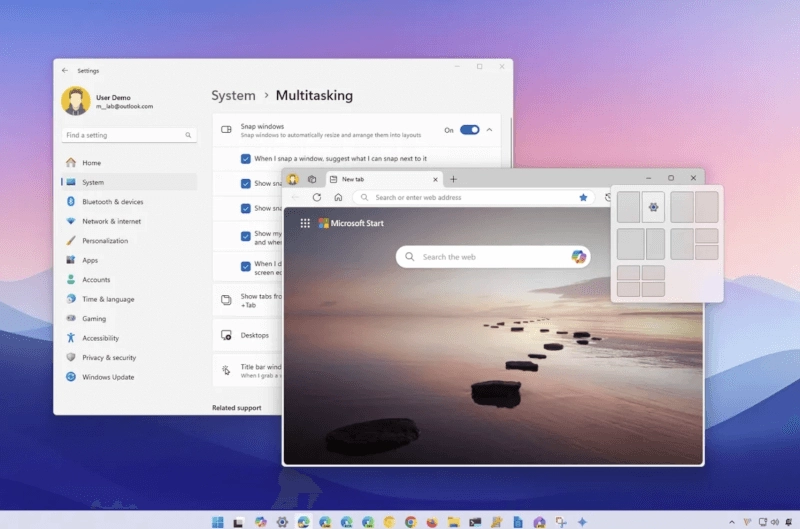
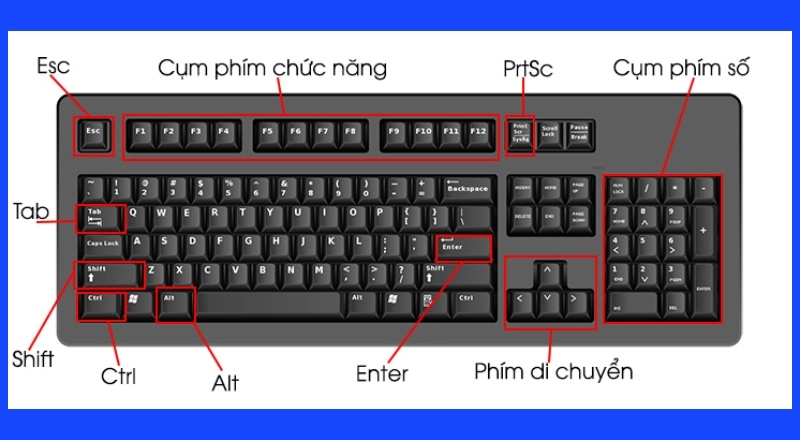
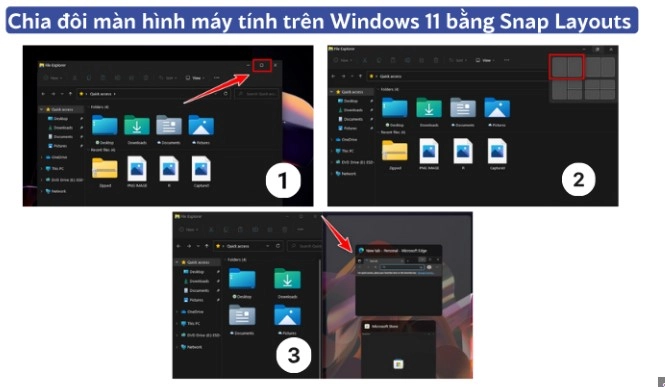
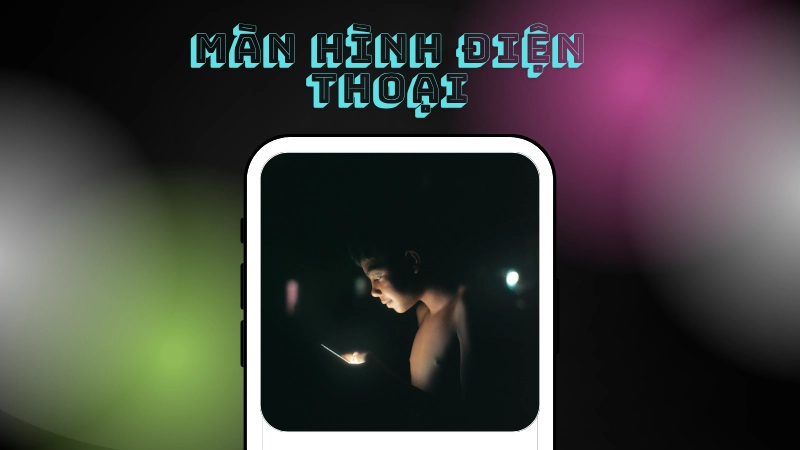




Bình Luận